二つのWindows10コンピュータをアドホックローカルネッ これを行うには、最初のステップは、一方のデバイスから他方のデバイスにクロスオーバイーサネットケーブルを接続することです。 あるいは、これはハブまたはルータを使用して行うこともできます–手順は同じになります。 両方のコンピュータが同じコンピュータに接続されていることを確認し、使用している接続の種類によって接続の種類が異なることに注意してくださ
接続したら、通信できるように二つのイーサネットアダプタを設定する必要があります。 コントロールパネルを開き、コントロールパネル>ネットワークとインターネット>ネットワークと共有センターを参照し、左側の”アダプタ設定の変更”をクリッ
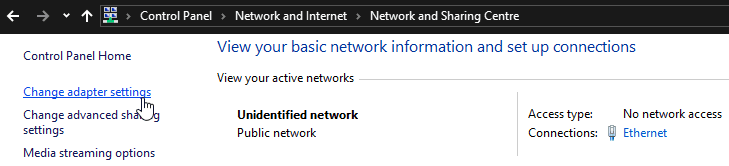
イーサネットデバイスを右クリックし、プロパティを選択します。 アダプタのプロパティで、”Internet Protocol Version4(TCP/Ipv4)”をダブルクリックします。
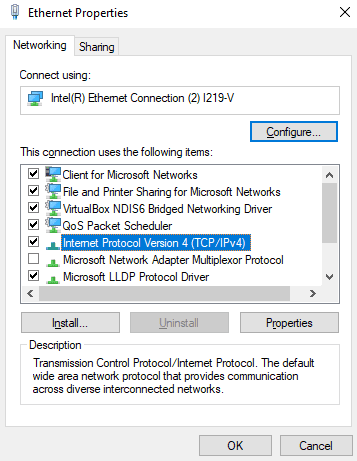
最初のデバイスでIPアドレスを192.168.0.1、サブネットマスクを255.255.255.0に設定します。 2番目のデバイスでは、IPアドレスは192.168.0.2であり、サブネットマスクは最初のホストと同じである必要があります。 ネットワークアダプタのリストに戻るまで、okをクリックして変更を適用します。
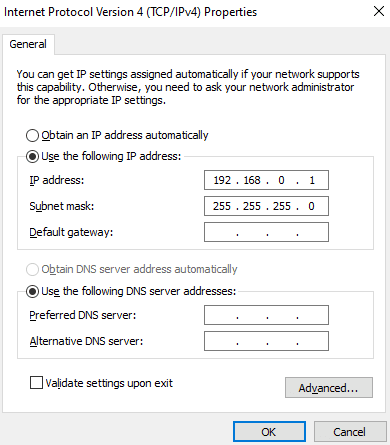
両方のコンピュータが接続され、IPアドレスが割り当てられたら。 ネットワークと共有センターに戻り、左側の”詳細な共有設定の変更”をクリックします。 詳細な共有設定メニューで、”ネットワーク検出を有効にする”と”ネットワーク接続デバイスの自動セットアップを有効にする”の両方が有効になっているこ
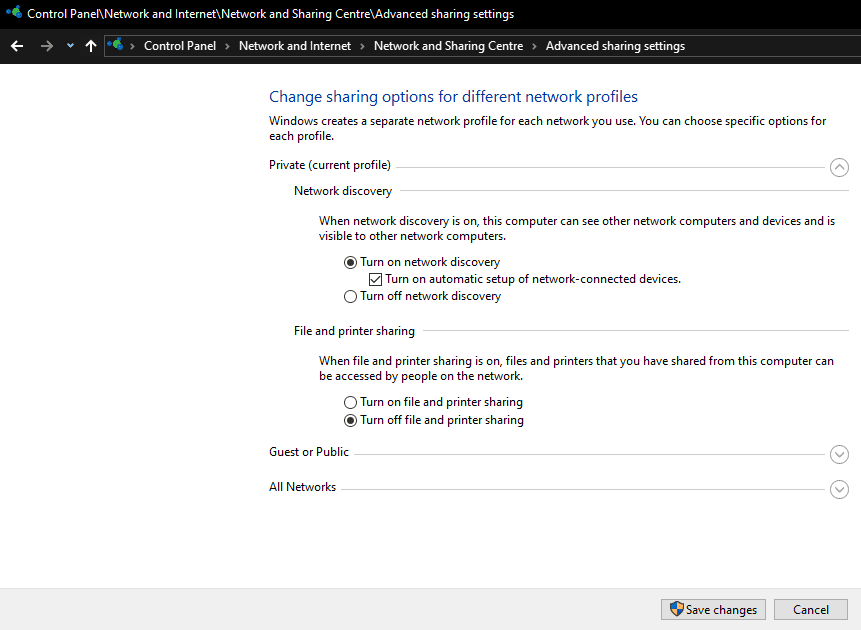
ネットワーク検出を有効にすると、Windows10デバイスは互いに識別し、ネットワークプロトコルを介して通信することができます。 ゲーム、web、またはFTPサーバーに接続したい場合は、これが機能するはずです。
Windowsのファイル共有機能を使用してファイルを共有する場合は、ネットワーク検出を有効にしたのと同じメニューから”ファイルとプリンタの共有”を有効にする必要があります。 また、共有するファイルとフォルダを設定する必要があります。